註冊完Azure帳號後,接下來要來安裝 Azure CLI,
使用 command line 的方式來控制我的們雲端服務
進入 安裝Azure CLI 下載自己環境的版本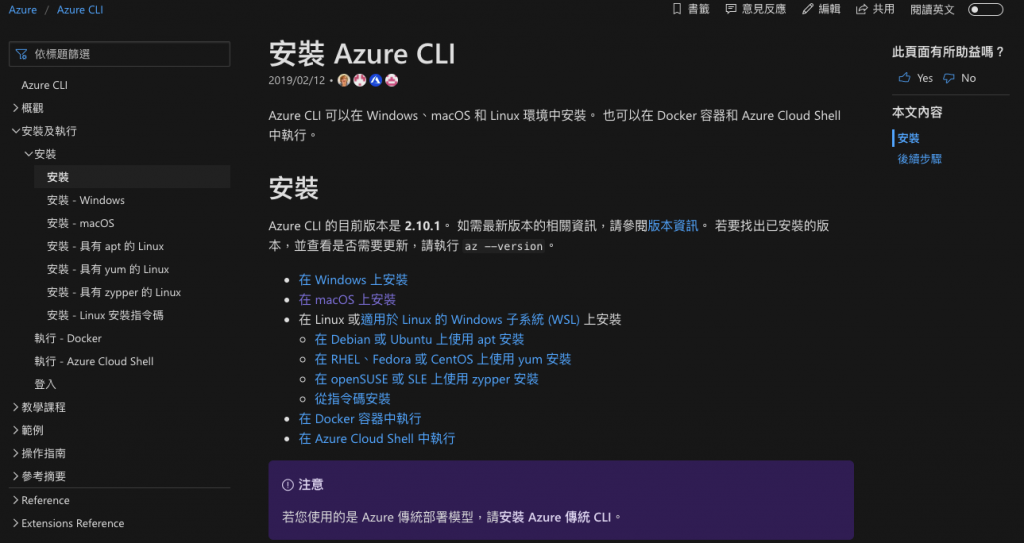
我的環境是使用 Mac OS,所以點選 macOS安裝
使用 brew 來安裝 azure-cli工具
brew update && brew install azure-cli
由於我已經安裝過了,所以顯示 already installed,正常的化會順利安裝起來。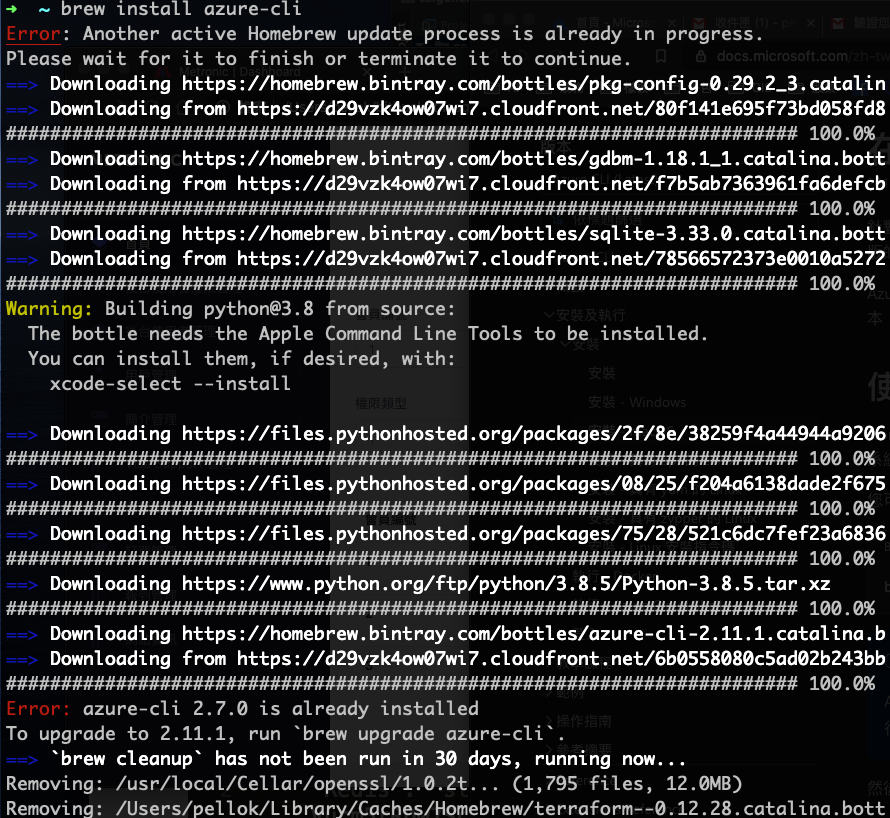
輸入指令登入到Azure帳號
az login
會跳出網頁讓你登入,網頁登入Azure後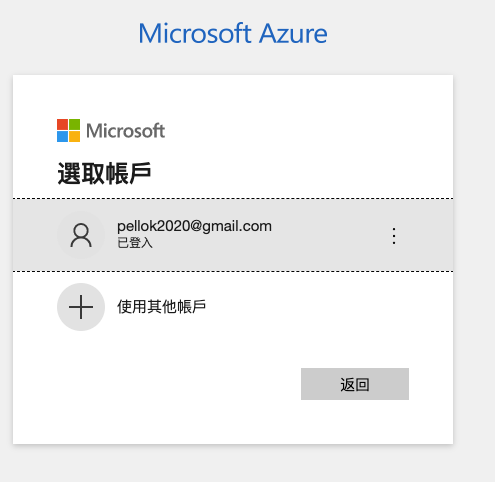
登入成功網頁訊息,可以關閉網頁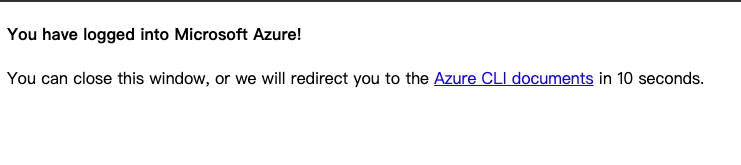
你的Terminal就會自動登入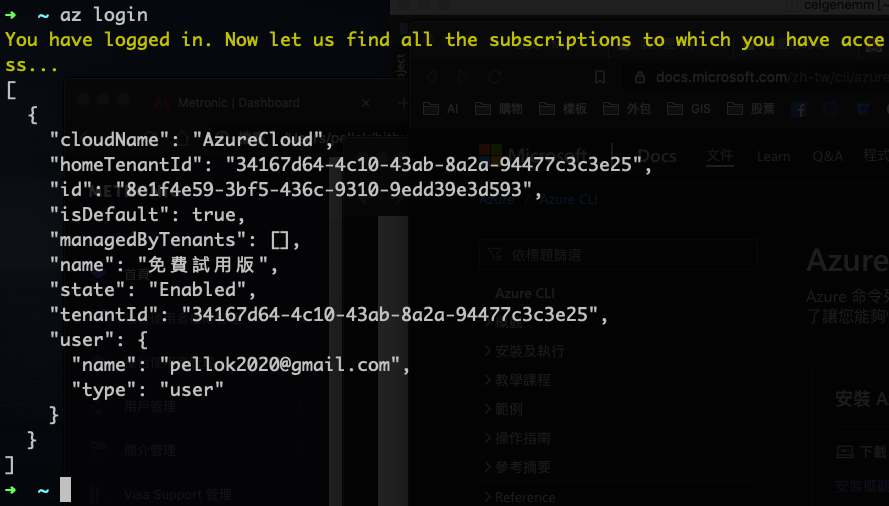
az cli 的功能非常強大,基本上大部分的動作都可以使用 az cli 來完成,
大家可以善用 -h 來查看指令說明,下面也都會附範例,覺得很貼心。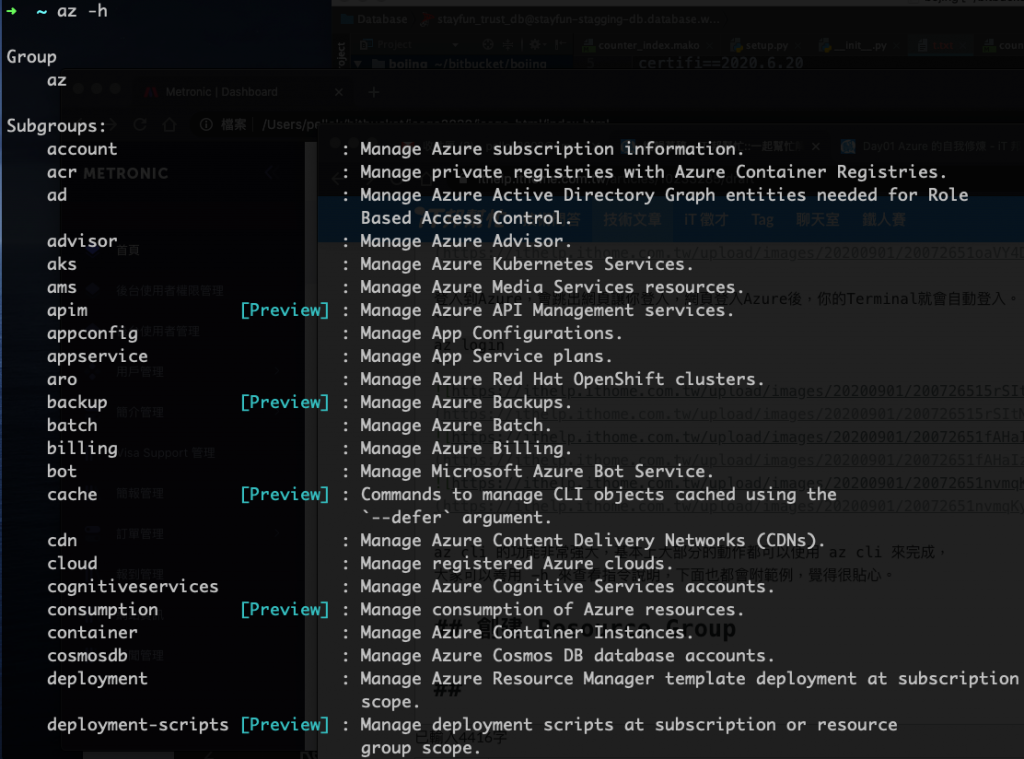
下表列出 CLI 中使用的一些常用命令,以及其參考文件的連結。
常見命令
| 資源類型 | Azure CLI 命令群組 |
|---|---|
| 資源群組 | az group |
| 虛擬機器 | az vm |
| 儲存體帳戶 | az storage account |
| 金鑰保存庫 | az keyvault |
| Web 應用程式 | az webapp |
| SQL 資料庫 | az sql server |
| CosmosDB | az cosmosdb |
# 搜尋命令,請使用 az find。 例如,若要搜尋包含 secret 的命令名稱
az find secret
# 尋找使用網路安全性群組 (NSG) 的 CLI 命令
az network nsg --help
# CLI 提供互動模式,會自動顯示說明資訊,並可讓您更輕鬆地選取子命令
az interactive
Azure服務都會有資源群組,資源群組定義了這些服務在哪個位置。
使用 -h 來幫助我們有什麼樣的指令可以使用,官方文件有更詳細的說明
az group 說明
az group -h
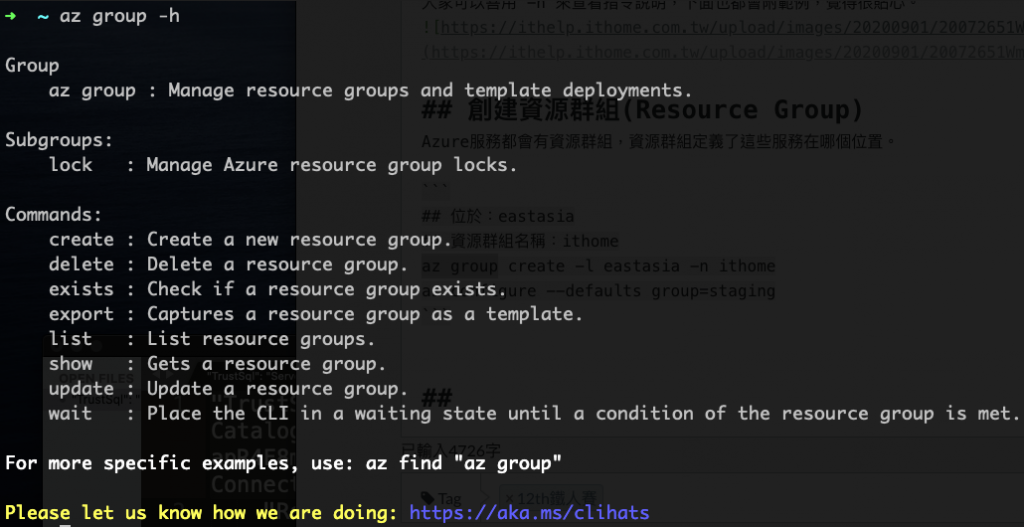
要創建資源群組前,可以先用 -h 來查看有哪一參數需要填寫
az group create -h
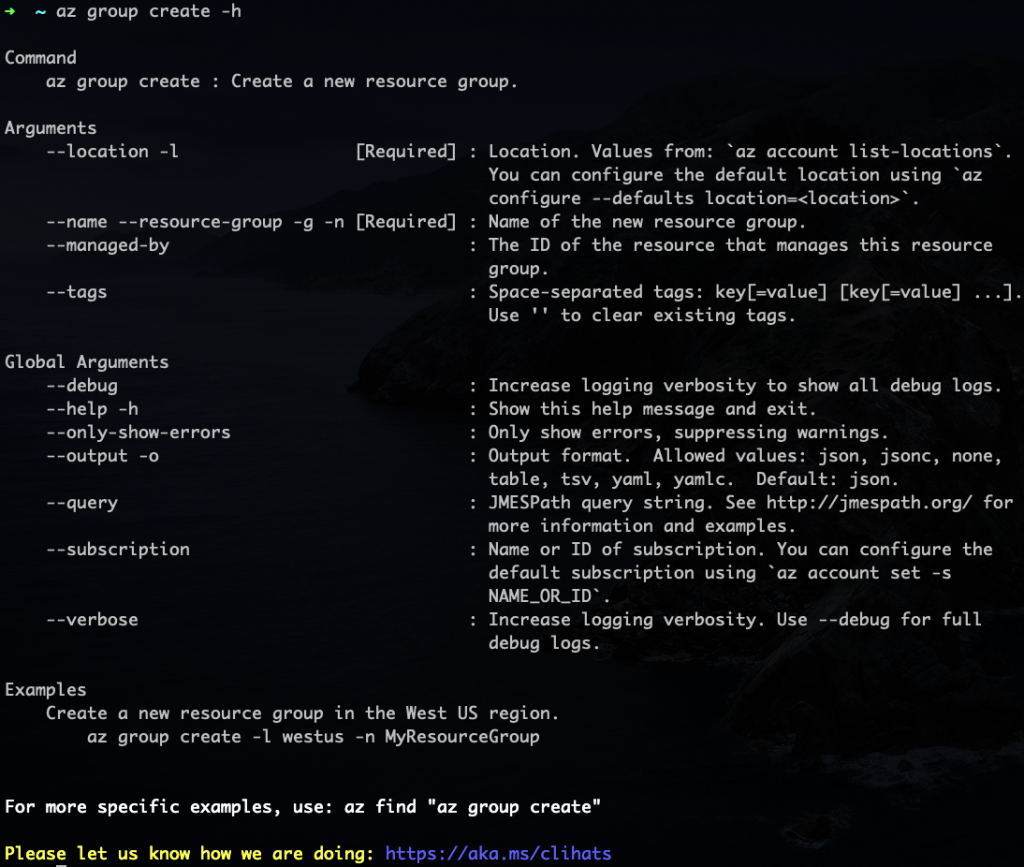
上面列出 --location -l [Required]、--name --resource-group -g -n [Required] 必填
--location: 是資群群組所在的位置,還有說明如果要查詢有哪一些位置可以用可以參考下面指令。
--name: 資源群組的名稱必填。
列出所有的區域名稱,後面帶入 query 可以只顯示指定內容,可以做查詢功能,
可以試試看就有更清楚的認識喔!
# 列出所有位置
az account list-locations
# 列出所有位置,只顯示列表的displayName欄位
az account list-locations --query "[].displayName"
# 列出所有位置,只顯示列表的displayName和name欄位
az account list-locations --query "[].{displayName, name}"
# 列出name為eastasia的資料
az account list-locations --query "[?name == 'eastasia']"
# 列出name為eastasia的經緯度資料,並且自訂字JSON格式
az account list-locations --query "[?name == 'eastasia'].{lat: latitude, lon: longitude}"
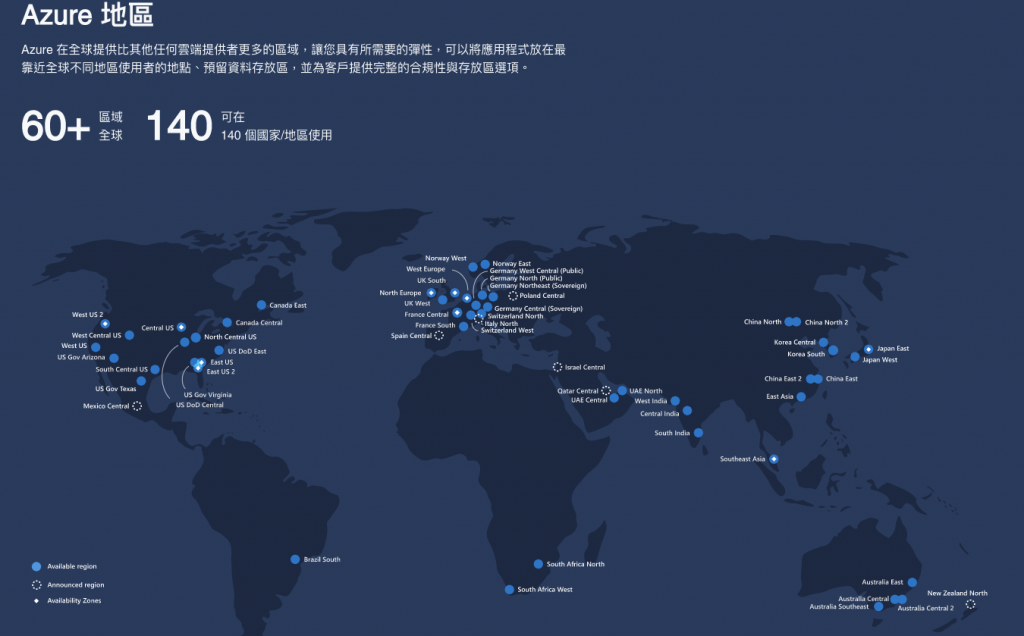
## 創建資源群組
## 位於:eastasia
## 資源群組名稱:ithome
az group create -l eastasia -n ithome
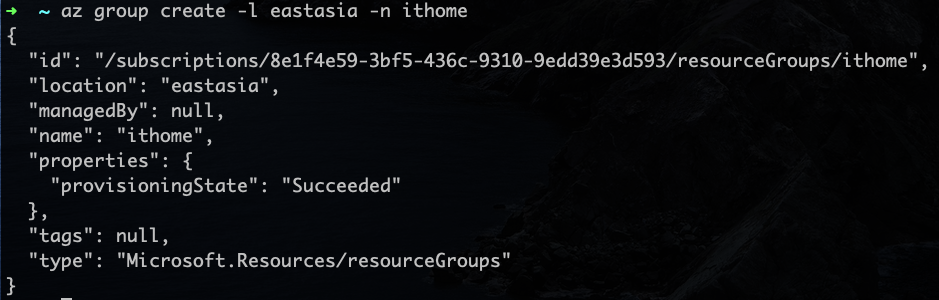
az configure --defaults group=ithome
az group delete -n ithome

Azure CLI 使用上非常的方便,說明也很詳細,
對於新手不熟悉指令的朋友可以在下指令前使用 -h 來查看說明,
多使用幾次就會覺得很方便了,
使用 Azure CLI 最後可以寫成部署腳本,方便後續使用與維護,
最後達成 Service as Code 的境界。
上一篇:Day02 申請Azure帳號
下一篇:Day04 Dotnet Core 專案
